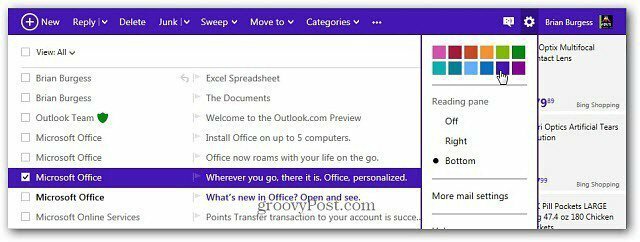Jak zmienić schemat kolorów Outlook.com
Microsoft Perspektywy Outlook.Com / / March 17, 2020
Jeśli zacząłeś korzystać z usługi Outlook.com, która została uruchomiona w tym tygodniu przez Microsoft jako wersja zapoznawcza, możesz nieco poprawić jej wygląd. Nieznaczna zmiana koloru to wszystko, co możesz teraz zrobić. Oto krótka wskazówka, jak to zmienić.
Jeśli zacząłeś korzystać z Outlook.com, który został uruchomiony jako podgląd w tym tygodniu przez Microsoft, możesz nieco poprawić jego wygląd. Nieznaczna zmiana koloru to wszystko, co możesz teraz zrobić.
Przejdź do Outlook.com i zaloguj się na swoje konto e-mail Microsoft - @live, @hotmail, @msn, Xbox Live lub @outlook. Następnie kliknij Ustawienia (ikona koła zębatego).
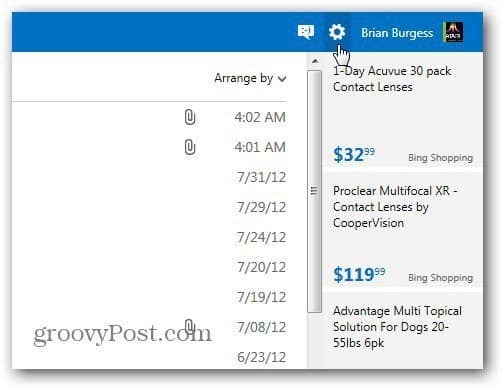
W wyświetlonym menu najedź kursorem myszy na jeden z dostępnych kolorów. Kolor zmieni się po najechaniu na niego kursorem. Możesz uzyskać podgląd tego, jak to będzie wyglądać.
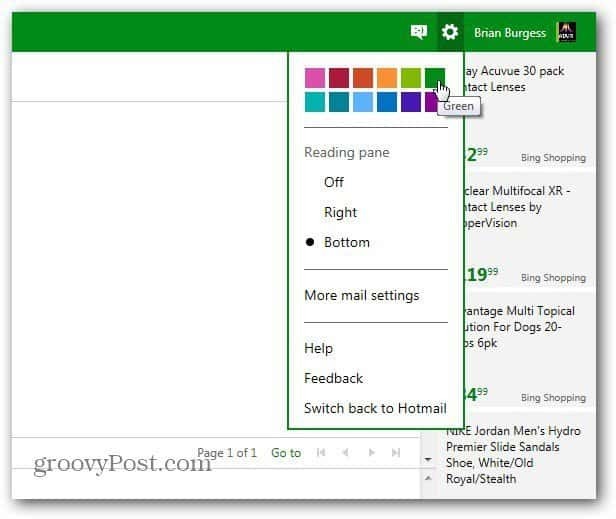
Pasek poleceń będzie najbardziej oczywistą zmianą w schemacie kolorów. Ale jeśli przyjrzysz się uważnie, obramowania menu, podświetlenia wiadomości e-mail, linki i określony tekst zmienią się również na wybrany schemat kolorów.
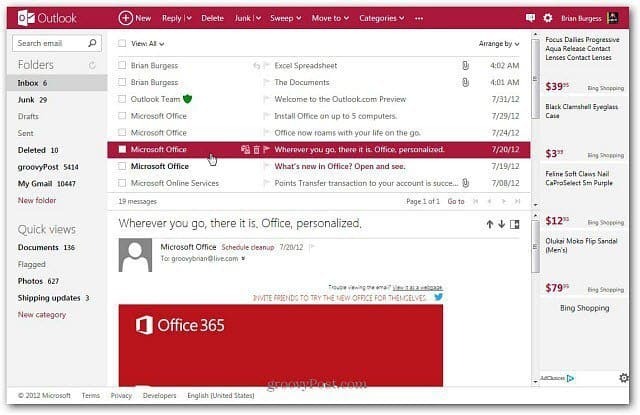
Chociaż zmiana wyglądu skrzynki odbiorczej Outlook.com jest obecnie ograniczona, spodziewam się więcej opcji, a wtyczki stron trzecich dadzą nam możliwość jej dalszego dostosowania w przyszłości.